ჩანართების ჩამაგრება Google Chrome-ში გადათრევისა და ჩამოშვების გამოყენებით
Google Chrome 77 წარმოგიდგენთ ახალ ექსპერიმენტულ ფუნქციას "pin area". ეს არის სპეციალური უბანი ჩანართების ზოლზე, სადაც შეგიძლიათ გადაათრიოთ და ჩამოაგდოთ ჩვეულებრივი (ჩამაგრებული) ჩანართი და ის ავტომატურად ჩამაგრდება. ეს არის კონტექსტური მენიუს სასარგებლო ალტერნატივა. აი, როგორ სცადოთ ის მოქმედებაში.
რეკლამა
ამ დაწერის მომენტისთვის, Google Chrome არის ყველაზე პოპულარული ვებ ბრაუზერი, რომელიც არსებობს ყველა ძირითადი პლატფორმისთვის, როგორიცაა Windows, Android და Linux. მას გააჩნია მძლავრი რენდერის ძრავა, რომელიც მხარს უჭერს ყველა თანამედროვე ვებ სტანდარტს.
ამ ჩაწერის მომენტისთვის, ჩანართის დასამაგრებლად, თქვენ უნდა დააწკაპუნოთ მასზე მარჯვენა ღილაკით და აირჩიოთ ბრძანება Pin კონტექსტური მენიუ.
ახალი ექსპერიმენტული ფუნქცია, რომელზეც ჩვენ ვსაუბრობთ, შეიძლება ჩართოთ დროშით.
სანამ გააგრძელებთ, გაითვალისწინეთ, რომ Chrome 77 ხელმისაწვდომია კანარის ტოტი ამ წერილობით. თქვენ უნდა დააინსტალიროთ, თუ ის უკვე არ გაქვთ დაინსტალირებული.
Google Chrome-ს გააჩნია მრავალი სასარგებლო ვარიანტი, რომლებიც ექსპერიმენტულია. ისინი არ უნდა გამოიყენონ რეგულარული მომხმარებლების მიერ, მაგრამ ენთუზიასტებსა და ტესტერებს შეუძლიათ ადვილად ჩართონ ისინი. ამ ექსპერიმენტულ ფუნქციებს შეუძლია მნიშვნელოვნად გააუმჯობესოს Chrome ბრაუზერის მომხმარებლის გამოცდილება დამატებითი ფუნქციების ჩართვით. ექსპერიმენტული ფუნქციის ჩასართავად ან გამორთვისთვის შეგიძლიათ გამოიყენოთ ფარული ოფციები სახელწოდებით „დროშები“.
ჩასართავად ჩასვით ჩანართი Google Chrome-ში გადათრევისა და ჩაშვების გამოყენებით,
- გახსენით Google Chrome ბრაუზერი და ჩაწერეთ შემდეგი ტექსტი მისამართების ზოლში:
chrome://flags/#drag-to-pin-tabs
ეს გახსნის დროშების გვერდს პირდაპირ შესაბამისი პარამეტრით.
- აირჩიეთ ვარიანტი ჩართვა ჩამოსაშლელი სიიდან '-ის გვერდითჩაავლეთ ჩანართის ჩამაგრების შესაცვლელად"ხაზი.

- გადატვირთეთ Google Chrome მისი ხელით დახურვით ან ასევე შეგიძლიათ გამოიყენოთ ხელახლა გაშვების ღილაკი, რომელიც გამოჩნდება გვერდის ბოლოში.

- თქვენ დაასრულეთ.
ჩასვით ჩანართი ჩაავლეთ და ჩამოაგდეთ
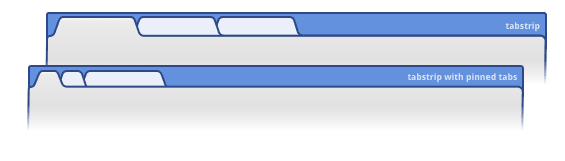
უპირველეს ყოვლისა, თქვენ უნდა გქონდეთ მინიმუმ ერთი ჩამაგრებული ჩანართი ჩანართის ზოლში. დააწკაპუნეთ მაუსის მარჯვენა ღილაკით ნებისმიერ ჩანართზე და აირჩიეთ "Pin tab" კონტექსტური მენიუდან.
ამის შემდეგ, თქვენ შეძლებთ უბრალოდ გადაათრიოთ და ჩამოაგდოთ მოხსნილი ჩანართი უკვე ჩამაგრებულ ჩანართის ხატულაზე, რომ ჩაიმაგროთ იგი.
ჩამაგრებული ჩანართის ჩამაგრების მოსახსნელად გადაიტანეთ იგი მარცხნიდან იმ ადგილას, სადაც არის ჩამაგრებული ჩანართები.
Ის არის.
იხილეთ მეტი მაგარი Chrome რჩევები:
- გამორთეთ Rich Search Image Suggestions Google Chrome-ში
- ჩართეთ Reader Mode Distill გვერდი Google Chrome-ში
- წაშალეთ ინდივიდუალური ავტომატური შევსების შეთავაზებები Google Chrome-ში
- ჩართეთ ან გამორთეთ მოთხოვნა Omnibox-ში Google Chrome-ში
- შეცვალეთ ახალი ჩანართის ღილაკის პოზიცია Google Chrome-ში
- გამორთეთ ახალი მომრგვალებული ინტერფეისი Chrome 69-ში
- ჩართეთ Native Titlebar Google Chrome-ში Windows 10-ში
- ჩართეთ სურათი სურათში რეჟიმი Google Chrome-ში
- ჩართეთ მასალის დიზაინის განახლება Google Chrome-ში
- ჩართეთ Emoji Picker Google Chrome 68 და ზემოთ
- ჩართეთ Lazy Loading Google Chrome-ში
- საიტის მუდმივი დადუმება Google Chrome-ში
- ახალი ჩანართის გვერდის მორგება Google Chrome-ში
- გამორთეთ არაუსაფრთხო ბეჯი HTTP ვებსაიტებისთვის Google Chrome-ში
- Google Chrome-ის ჩვენება HTTP და WWW URL-ის ნაწილებად
წყარო: ხაკები.



